2019年06月21日更新
iPhone8を再起動できないときの対処法!注意点も解説!
iPhone8が再起動できないようになってしまった。そういう場合に、iPhone8を再起動する方法や対処法をご紹介して行きます。iPhone8が再起動できない場合は、強制再起動をする方法やパソコンで接続して対処する方法まで説明していきます。
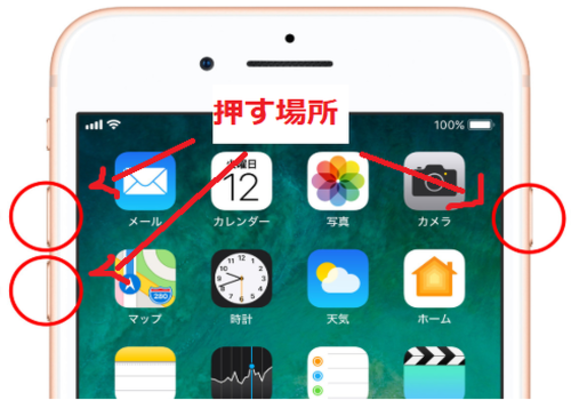
目次
iPhone8の再起動方法とは?
iPhone8/8 Plus以前のモデルのiPhone 7/7Plusを使っていた人は、あることに気が付くでしょう。それは、iPhone8の再起動方法についてです。iPhone 7/からiPhone8に機種変更をした人全員が、再起動方法に戸惑いを感じることだろうと予想できます。
それは何故かと言うと、iPhone 7/7 PlusとiPhone8/8 Plusでは、再起動方法が異なってしまったのです。つまりiPhone 7/7 Plusのような今までの再起動方法では、通用しなくなってのです。ですから、いざiPhone8で再起動をする場合に、困ってしまうのです。
iPhone7/7 PlusとiPhone8/8 Plusは見た目では、ボタンの数は同じなので再起動方法が同じだと思われがちですが、実際再起動の仕組みは変わってしまいました。それでは、iPhone8/8 Plusの再起動方法について、もう少し深堀していきます。
以前の機種と再起動方法が変わった
iPhone8/8 Plusより以前のモデルと比べて、再起動方法が変わりましたが具体的にどのように変わったのかを説明したいと思います。iPhone8/8 Plusでは、物理ボタンを使って行う強制再起動の方法が変更されました。物理ボタンが不要になったのです。
以前は、電源ボタンを押し続けたり、ボリュームボタンを押したりして物理ボタンを使ってましたが、iPhone8/8 Plus(iOS11)では物理ボタンを押さなくても設定から本体の電源を切ることが可能になったので、とても便利になりました。
このように物理ボタンを押さないでも再起動ができることで、万が一iPhone8/8 Plusの電源ボタンやボリュームボタンが壊れてりしても、再起動をすることができます。iPhone8/8から画面のタップで、再起動ができるということを頭に入れておきましょう。
 【iPhoneスマホ】KissAnime動画をダウンロード保存する方法【悪用禁止】
【iPhoneスマホ】KissAnime動画をダウンロード保存する方法【悪用禁止】iPhone8を再起動できないときの注意点
iPhone8をどうしても再起動ができない場合、強制再起動などを行い無理やり電源を落としてしまうことは、実は危険なことなのです。ここでiPhone8を再起動する場合の注意点を説明させていただきますので、よく理解をしておきましょう。
もし、注意点を守らないとiPhone8本体に寿命が縮まる原因、あるいは故障の原因に繋がることになる可能性があります。必ず注意点を考えながら、iPhone8を再起動、強制再起動をするか行ってください。では、その注意点について、紹介して行きます。
データが消える可能性
注意点一つ目は、データが消える可能性があります。なぜデータが消える可能性があるのかと言うと、iPhone8を再起動、強制再起動を無理やり行うと、今iPhone8上で行っている作業やバックグラウンドで行っている処理が予期せぬ形で終了してしまいます。
このような、処理中や作業中のデータが再起動、強制再起動により失われてしまうということが予想されます。ですから、iPhone8を再起動、強制再起動する前に今行っている作業をできる限り終わらせてから電源を落とすようにしてください。
しかし注意点としては、まだあります。iPhone8を再起動、強制再起動すると、システムファイルにも影響してしまう可能性もあります。iPhone8の動作がおかしくなってしまったりすることもありますので、注意点をしっかりと理解しておいてください。
バッテリーへのダメージ
注意点二つ目は、バッテリーへのダメージです。iPhone8を再起動、強制再起動を無理やりするということは、iPhone8のシステム上予期せぬ動作ですので、さまざまな部分に負担がかかってしまいます。強制終了や強制再起動は特に、ダメージが大きいです。
強制終了や強制再起動は、正しい電源の切り方では無いので、バッテリーに物凄く負担をかけてしまいます。何回も強制終了や強制再起動を繰り返していくと、バッテリーに何回も負担がかかってしまい、寿命が早くなっいてしまうということが考えられます。
いつの間にか、バッテリーの消費が激しくなった。iPhone8のバッテリーが一日持たなくなってしまった。という症状になってしまうので、このような注意点をしっかり考えながら強制終了や強制再起動をするようにしてください。
 【iPhone】2ファクタ認証を解除・オフにする方法!できないときの対処法も解説!
【iPhone】2ファクタ認証を解除・オフにする方法!できないときの対処法も解説!iPhone8を再起動できないときの対処法~強制再起動~
それでは、ここからはiPhone8を再起動できないと場合の正しい対処法をご紹介させていただきます。従来のiPhoneは電源ボタンと音量ボタン・ホームボタンを同時に長押しして強制再起動することができていました。しかし、iPhone8では変わりました。
強制再起動をiPhone8で行う場合の正しい手順を知っておかないと、もし電源が切れなくなった場合にどうしようもできなくなってしまいます。
では、強制再起動の方法が変わってしまったiPhone8について説明してまいりますので、強制再起動の手順を見ていきましょう。
手順
いまから、iPhone8で強制再起動を行う手順を説明していきます。iPhone8で強制再起動する際に、あるボタンを押す必要があります。上の画像を見てください。iPhone8で強制再起動する場合に、押さければならないボタンです。あらかじめ確認しておきましょう。
音量上げるボタンを軽く押す
さっそくiPhone8で強制再起動していきます。はじめに、音量上げるボタンを軽く押して、すぐに放してください。
音量下げるボタンを軽く押す
つづいて、音量下げるボタンを軽く押して、すぐに放してください。
スリープ/電源ボタンを長押し
最後に、Appleのロゴが表示されるまでスリープボタン・電源ボタンを長押しします。これで、iPhone8の強制再起動は完了です。対処法の注意点としては、順番通り行わないと正しく強制再起動できない為、必ず操作通りに行ってください。
 iPhoneのスピードテスト(回線速度測定)アプリ「Speedtest.net Mobile Speed Test」の使い方
iPhoneのスピードテスト(回線速度測定)アプリ「Speedtest.net Mobile Speed Test」の使い方iPhone8を再起動できないときの対処法~強制終了~
つづきましては、iPhone8を再起動できないときの正しい対処法の強制終了です。電源が切れない対処法として、強制終了も良く使う手です。しかし、iPhone8の強制終了も正しいやり方が分からないと、万が一の場合に困ってしまいます。
それでは、iPhone8の強制終了の方法を紹介させていただきます。
手順
iPhone8の強制終了をする場合は、本体のあるボタンを押さなければなりません。上の画像を見てください。iPhone8の強制終了する際の、押さなければならない押す場所です。よく確認してから、手順へ移ってください。
サイドボタンを長押し
iPhone8の強制終了の手順を開始します。まずは、サイドボタン(電源ボタン)を長押しします。押し続けておくのがポイントです。
サイドボタンと音量下げるボタンを長押し
そうしましたら、つぎは電源ボタンを離さず押したまま、音量「下げる」ボタンを押し続けるようにしてください。こちらも離さず押し続けるのがコツとなってきます。
Appleのロゴが表示されたら離す
最後に、この二つのボタンを押し続けておくとAppleのロゴが表示されます。Appleのロゴが表示されたら、iPhone8での強制終了が完了します。なかなかうまくできないときは、電源ボタンをとりあえず押し続けて、操作をしてください。
 Twitterの画像/写真を保存する方法!オリジナル画像の保存方法も解説【PC/iPhone/Android】
Twitterの画像/写真を保存する方法!オリジナル画像の保存方法も解説【PC/iPhone/Android】iPhone8を再起動できないときの対処法~充電してみる~
つづいて、iPhone8を再起動できないときの正しい対処法で、充電をしてみるということが挙げられます。詳しく言うと30分間充電してみると、iPhone8が再起動できないという状況が解決することがあります。
30分間充電もしてられないというひともいることでしょう。しかしバッテリー切れや、バッテリーが不具合を起こしている場合は、電源が入らないことがあります。そういった場合に、30分間充電をすることにより起動することができる可能性があります。
それでは、30分間充電することについて説明をしていきますので、手順を確認していきましょう。
手順
iPhone8が起動できない場合は、30分充電していきます。まず30分充電する前に、あらかじめ充電器を用意しておいてください。また30分間充電する場合は、iPhone8に一切触らないでください。30分間完全に充電しないと、正しく結果が発揮できません。
ですから、一切30分はiPhone8に触らないように注意しながら行ってください。
iPhone8を30分充電
では、ワイヤレス充電や充電ケーブルでiPhone8を30分充電していきましょう。きっちり30分じゃなくてもいいので、30分未満にならないように充電をし続けます。
再起動してみる
iPhone8を30分充電しましたら、再起動を試してみましょう。バッテリーに問題があった場合は、この対処法で解決するかもしれません。
 LINEの機種変更で引き継ぎができない/失敗する時の復元・対処方法!メアドやパスワード忘れ・エラー・トーク履歴データの復元など【iPhone/Android】
LINEの機種変更で引き継ぎができない/失敗する時の復元・対処方法!メアドやパスワード忘れ・エラー・トーク履歴データの復元など【iPhone/Android】iPhone8を再起動できないときの対処法~パソコンに接続~
最後に紹介をする。iPhone8を再起動できないときの対処法は、パソコンと接続して解決する方法です。パソコンと接続するということは、パソコンが必要になってきますので、あらかじめパソコンを用意しておきましょう。
また、パソコンと接続する対処法では、いままで紹介してきたiPhone8を再起動できないときの対処法よりも効果的で、解決する可能性が一番高いです。パソコンと接続する方法は、最終手段として考えておきましょう。
もしパソコンが自宅にない場合は、友人や知り合いなどのパソコンと接続して試す方法もありますので、パソコンを貸してもらうなども頭に入れておきましょう。
手順
それでは、パソコンと接続してiPhone8を再起動できないときの対処法を行います。最終的に、iPhone8が再起動できない場合は、深刻な問題を起こしている場合がありますので、簡単な方法では解決しない場合があります。
そのような場合、iPhone8を復元しなければなりません。その方法がパソコンと接続して対処する方法なのです。iPhone8を復元して、正常な状態に戻していきますので、どうしようもなくなった場合に、この方法を取ってください。
USBケーブルでパソコンに接続
まずはじめに、再起動できなくなったiPhone8をUSBケーブルでパソコンに接続します。その後iTunesを起動させておきます。
音量上げるボタンを押す
その後、iPhone8の音量を上げるボタンを押してください。
音量下げるボタンを押す
そして、iPhone8の音量を下げるボタンを押して操作していきます。
サイドボタンを長押し
つづきまして、iPhone8のサイドボタンを長押ししてください。
リカバリーモードが起動
そうすると、iTunesマークが表示されます。iTunesマークが表示された場合は、iPhone8がリカバリーモードになります。iTunesマークが表示されたらサイドボタンを放しておきます。
復元/アップデートからアップデートを選択
サイドボタンを放したら、「復元」と「アップデート」が接続をしているパソコンに表示されます。
そしてパソコン側の画面で「アップデート」を選択します。このように操作をしてあげますと、iPhone8のiOSが再インストールされます。再起動できない問題を復元してくれますので、少々復元処理も待っておきます。
処理が終わりますと、再起動できない問題が解決しているはずです。
まとめ
以上が、iPhone8を再起動できないときの対処法!注意点も解説!の記事でした。iPhone8を再起動できない場合は、軽度なものから深刻なものまでさまざまあります。ご自分の状況に合わせて、ただしい強制終了や強制再起動を行ってください。
それでは、この記事を参考にしてiPhone8を再起動できないときの対処法を実行していきましょう。
合わせて読みたい!iPhoneに関する記事一覧
 iPhoneの落下防止対策グッズの人気16選を紹介!
iPhoneの落下防止対策グッズの人気16選を紹介! iPhoneで使えるワイヤレス充電器の仕組みを解説!使い勝手は?
iPhoneで使えるワイヤレス充電器の仕組みを解説!使い勝手は? iPhoneSEのSIMカードサイズはnanoSIM!入れ方も解説!
iPhoneSEのSIMカードサイズはnanoSIM!入れ方も解説! 【iPhone】おしゃれ女子必見のコーディネートアプリ5選!
【iPhone】おしゃれ女子必見のコーディネートアプリ5選!






















